- Tác giả Jason Gerald [email protected].
- Public 2023-12-16 11:46.
- Sửa đổi lần cuối 2025-01-23 12:52.
Instagram là một cách tuyệt vời để tìm và kết nối với bạn bè, gia đình và thậm chí cả những người nổi tiếng mà bạn yêu thích. Những người khác có thể tìm hiểu thêm về bạn thông qua những bức ảnh bạn đăng lên tài khoản của mình. Để bắt đầu sử dụng Instagram, bạn phải tạo tài khoản và điền thông tin hồ sơ của mình.
Bươc chân
Phương pháp 1/2: Điền thông tin hồ sơ
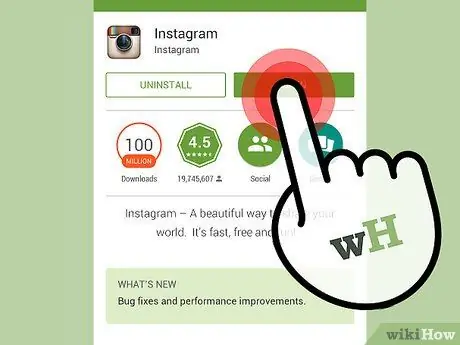
Bước 1. Tải xuống Instagram
Truy cập App Store cho iPhone / iPad, Play Store cho Android hoặc Windows Phone Store cho điện thoại Windows. Tìm kiếm "Instagram", sau đó tải ứng dụng xuống thiết bị của bạn.
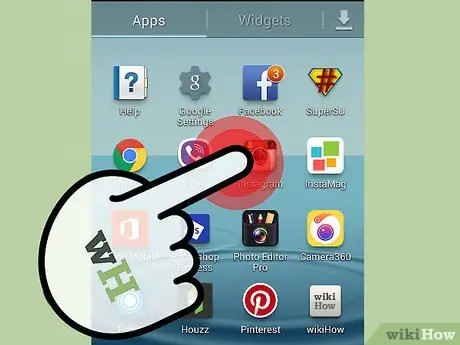
Bước 2. Mở Instagram
Nhấn vào biểu tượng Instagram trên thiết bị sau khi quá trình tải xuống hoàn tất.
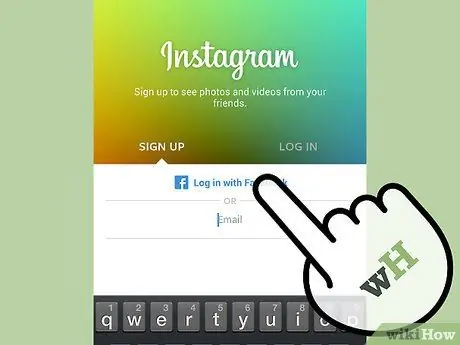
Bước 3. Tạo tài khoản
Chọn "Đăng ký bằng E-mail" để đăng ký bằng địa chỉ email hoặc "Đăng ký bằng Facebook" để đăng ký bằng tài khoản Facebook.
- Nếu bạn đã đăng ký bằng email, hãy nhập tên người dùng và mật khẩu, sau đó điền vào hồ sơ của bạn. Nhấn vào "Xong" khi bạn hoàn tất.
- Nếu bạn chọn đăng ký qua Facebook, bạn chỉ cần đăng nhập bằng tên người dùng và mật khẩu Facebook của mình.
Phương pháp 2/2: Thiết lập tài khoản
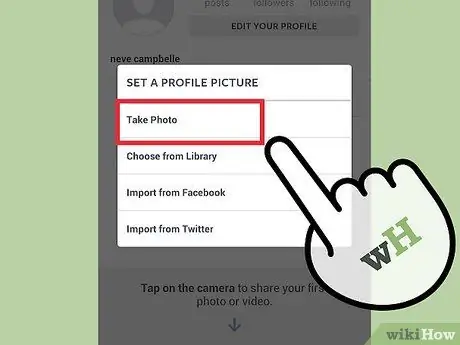
Bước 1. Thêm ảnh hồ sơ
Truy cập trang hồ sơ của bạn bằng cách nhấn vào biểu tượng ở góc dưới bên phải. Tìm khoảng trống bên cạnh tên của bạn.
Chọn một hình ảnh từ thư viện của bạn. Bạn cũng có thể chọn nhập ảnh hồ sơ từ Facebook, Twitter hoặc các mạng xã hội khác
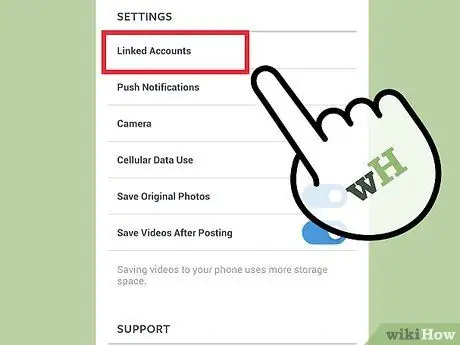
Bước 2. Liên kết các tài khoản của bạn
Quay lại trang hồ sơ của bạn, sau đó nhấn vào biểu tượng cài đặt ở góc trên cùng bên phải của màn hình.
- Nhấn vào "Chia sẻ Cài đặt", sau đó chọn tài khoản bạn muốn liên kết bằng cách nhấn vào biểu tượng nhà cung cấp dịch vụ.
- Bạn có thể chọn nhiều tài khoản.
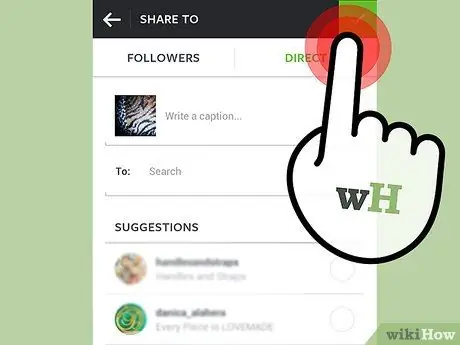
Bước 3. Bắt đầu chia sẻ
Để chụp ảnh, hãy nhấn vào biểu tượng máy ảnh ở giữa màn hình. Chụp ảnh, sau đó áp dụng các hiệu ứng và bộ lọc bằng cách nhấn vào hiệu ứng / bộ lọc bạn muốn. Chia sẻ hình ảnh với bạn bè của bạn!






